在数字化办公日益普及的今天,线上会议已成为团队协作、教育培训、产品演示等多种场景中的重要工具。腾讯会议作为一款功能强大的在线会议软件,凭借其稳定的性能、清晰的画质和丰富的功能,受到了广大用户的青睐。其中,云录制功能更是为会议记录和资料留存提供了极大的便利。本文将详细介绍腾讯会议如何开启云录制,帮助您轻松掌握这一实用技能。
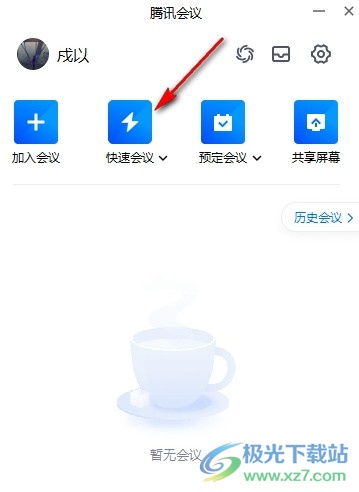
腾讯会议云录制功能是指通过软件将会议全程录制下来,并自动保存在云端。无论是线上远程会议还是本地会议室内的会议,都可以利用这一功能实现全程记录。录制的视频不仅可以随时回放查看,还支持分享和下载,极大地提升了会议的效率和便利性。

1. 便捷高效:无需额外设备和专业录制软件,只需在腾讯会议中点击几下,即可完成录制。

2. 云端存储:录制文件自动保存在云端,无需担心本地存储空间不足。

3. 回放查看:录制结束后,可以通过链接回放查看会议内容,便于会议纪要和复习。
4. 分享便捷:支持一键分享录制链接,方便团队成员随时查看和下载。
5. 安全可靠:提供多种权限设置,确保录制内容的安全性和私密性。
1. 打开腾讯会议APP:首先,在手机上或电脑上打开腾讯会议APP,确保已登录账号。
2. 加入会议:通过会议链接或会议号加入会议。如果是自己发起的会议,则直接进入会议主界面。
3. 点击“更多”:在会议界面下方,找到并点击“更多”按钮(有的版本可能显示为三个点或更多选项)。
4. 选择“云录制”:在弹出的菜单中,选择“云录制”选项。如果是非主持人身份,需要向主持人发送录制请求,等待主持人同意。
5. 开始录制:主持人同意后,点击“开始录制”按钮,即可开始云录制。录制过程中,可以随时点击“停止录制”结束录制。
6. 查看录制文件:会议结束后,可以在“个人中心”-“会议录制”中查看已录制的文件。点击文件名即可查看、分享或下载。
1. 连接腾讯会议Rooms:在本地会议室中,通过腾讯会议Rooms设备连接会议。
2. 发起云录制请求:在会议中,向主持人发送云录制请求。主持人同意后,可以在Rooms设备上看到录制选项。
3. 开始录制:在Rooms设备上点击“开始录制”按钮,即可开始录制本地会议。录制过程中,可以通过Rooms设备的界面进行控制和管理。
4. 查看和分享录制文件:录制结束后,录制文件会自动保存在云端。主持人或具有相应权限的成员可以通过邮件或链接获取录制文件,并进行查看和分享。
1. 单流录制:单流录制是指将会议中的视频、音频和屏幕共享等内容录制成一个单独的文件。这种录制方式适用于简单的会议场景,便于快速查看和分享。
2. 多流录制:多流录制则是指将会议中的不同内容(如演讲者视频、参会者视频、屏幕共享等)分别录制成多个单独的文件。这种录制方式适用于需要详细记录和分析会议内容的场景,可以更方便地剪辑和编辑。
在腾讯会议中,用户可以根据需要选择单流录制或多流录制。具体操作步骤如下:
Windows/Mac用户:在腾讯会议主界面左下角点击“设置”-“录制”,然后勾选“单流录制”或“多流录制”选项,并选择需要录制的视图即可。
APP用户:在腾讯会议APP主界面点击“头像”-“设置”-“云录制”,然后勾选“单流录制”或“多流录制”选项,并选择需要录制的视图即可。
为了保护录制文件的安全性和私密性,腾讯会议提供了多种权限设置选项。用户可以根据需要设置录制文件的查看权限,如:
全部成员可查看:所有参会成员都可以查看录制文件。
通过权限审批的成员可查看:需要管理员或主持人审批后才能查看录制文件。
获取微信特邀链接的成员可查看:只有获取了特邀链接的成员才能查看录制文件。
在录制文件分享时,用户可以根据需要选择相应的权限设置,确保录制内容的安全性和私密性。
1. 录制文件保存在哪里?
录制文件保存在腾讯会议的云端服务器上,用户可以在“个人中心”-“会议录制”中查看和管理
 周五夜放克画家bf(Friday Night Funkin Soft Mod)类型:益智休闲
周五夜放克画家bf(Friday Night Funkin Soft Mod)类型:益智休闲周五夜放克画家bf(Friday Night Funkin ...
 拾一影视免费版类型:影音娱乐
拾一影视免费版类型:影音娱乐拾一影视免费版是一款专为影视爱好者打造的免费追剧神器,提供海...
 王炸炸炸山记类型:模拟经营
王炸炸炸山记类型:模拟经营王炸炸炸山记是一款休闲益智类的模拟经营游戏。在游戏中,玩家将...
 咕咚运动类型:体育运动
咕咚运动类型:体育运动咕咚运动是一款专注于运动健康管理的综合性应用,致力于为用户提...
 元素守护神无敌版类型:策略塔防
元素守护神无敌版类型:策略塔防元素守护神无敌版是一款结合了策略与动作元素的冒险游戏。玩家将...
9.65M游戏速度调节器工具(手机游戏速度调节器)
86.05M语鹭智能app
57.63M春季的最后一天手游
31.54M饭卡最新版
27.43M橙子游戏
29.12Mpo18脸红心跳软件
90.73McncX学堂app
2.55M爆米花大爆炸游戏
79.39M出租车接客2
47.15M智能遥控手机版
本站所有软件来自互联网,版权归原著所有。如有侵权,敬请来信告知 ,我们将及时删除。 琼ICP备2024021917号-9